La acción cortar remueve de su lugar de origen la información seleccionada mientras que al copiar se crea un duplicado de estos datos. En ambos casos, la información se guarda en un software de almacenamiento de corta duración, donde permanece hasta que se inserte en un nuevo destino mediante la acción pegar. Los nombres de estos comandos son una metáfora de la interfaz, creada en base al procedimiento físico de la edición en el diseño gráfico de una página de papel.
copiar formato
Cuando corta o copia texto y luego lo pega en su documento, ¿desea
que el texto conserve el aspecto que tenía en su ubicación original, o
que adopte el aspecto del texto que lo rodea en el lugar donde se pega?
En algunas ocasiones puede que desee una opción, pero en otros casos
puede que desee la otra.
Por ejemplo, si inserta una cita de una página Web en su
documento, puede que desee que conserve la fuente con que se muestra en
la página Web. Por otro lado, si copia texto de uno de sus propios
documentos en otro, puede preferir que el texto copiado tenga el mismo
aspecto que el del resto del texto del documento donde lo pega.
En Word, puede elegir cualquiera de estas opciones cada vez que
pega texto. Si normalmente desea una de las opciones, puede establecerla
como opción predeterminada para el texto pegado.
fuente
Una
de las ventajas más grandes del procesamiento de palabras con la computadora, es
su capacidad de cambiar el formato del texto y
documento en cualquier momento. La Barra de Formato contiene
botones y listas que se despliegan para todas las cosas que la
gente cambia más a menudo sobre el aspecto de su texto, como el color, tamaño y
fuente. Existen tantas opciones!
parrafo
Para cambiar las características de formato de un párrafo, basta
con seleccionarlo y modificar las características
que queramos.
Los párrafos son unidades dentro del documento Word que tienen
sus propias características de formato, pudiendo ser diferentes de un párrafo
a otro. Otras unidades más amplias son las secciones, que veremos
más adelante.
Las características más
importante de formato de párrafo son la alineación y la sangría,
ambas están disponibles en la pestaña Inicio.
 Alineación.
Alineación.
Estos son los botones  para fijar la alineación. Hay cuatro tipos de alineación:
para fijar la alineación. Hay cuatro tipos de alineación:
| Izquierda |
Centrada |
Derecha |
Justificada |
| Este párrafo tiene establecida alineación izquierda. |
Este párrafo tiene establecida la alineación centrada. |
Este párrafo tiene establecida alineación derecha. |
Este párrafo tiene una alineación justificada. |
Cuando
hablamos de alinear un párrafo nos referimos, normalmente, a su
alineación
respecto de los márgenes de la página, pero también podemos
alinear el texto respecto de los bordes de las celdas si el texto se
encuentra en una tabla. La forma de fijar los márgenes de la página se
verá
en el capítulo correspondiente.
Otra forma de definir la alineación del párrafo que se va a
escribir es Escribir al Vuelo. Esta
función permite escribir en cualquier parte de la página directamente
sin tener que insertar líneas en blanco. Puedes aprender cómo hacerlo en
el siguiente avanzado:  .
.
 Sangría.
Sangría.
Aplicar una sangría a un párrafo es desplazar un poco el
párrafo hacia la derecha o izquierda. Se realiza seleccionando
el párrafo y haciendo clic en uno de estos botones  de la pestaña Inicio en el grupo Párrafo, según
queramos desplazar hacia la izquierda o hacia la derecha.
de la pestaña Inicio en el grupo Párrafo, según
queramos desplazar hacia la izquierda o hacia la derecha.
Así desplazamos el párrafo 1,25 cm. cada vez que hacemos
clic en el botón, pero también se puede desplazar otro valor
que deseemos. Puedes ver cómo se hace, junto con otras opciones
de la pestaña Inicio, como la forma de variar el espacio que separa los
párrafos, y el espacio que separa las líneas o interlineado. 
 Relación entre saltos de página y párrafos.
Relación entre saltos de página y párrafos.
Como sabes, al llegar al final de la página se produce un salto de
página. Esto no supone ningún problema, pero es posible que en un
momento dado no quieras que un párrafo quede dividido en dos páginas.
Para conseguir esto debemos activar la casilla Conservar líneas
juntas que se encuentra en el cuadro de diálogo Párrafo > pestaña Líneas y saltos de
página. También hay otras opciones relacionadas
con este tema que puedes ver aquí. 
En ocasiones nos interesará que Word divida una palabra en dos
líneas, o bien que dos palabras no sean separadas en distintas líneas.
Por ello, haremos una especial mención las funciones de guión y espacio de no separación en el siguiente avanzado. 
estilos
Por defecto, al escribir, aplicamos el estilo Normal,
pero basta con hacer clic sobre cualquier otro estilo para empezar a
aplicarlo al texto que introduzcamos a continuación. También podemos
aplicar un estilo determinado a un texto ya escrito. Para ello, deberás
seleccionarlo y pulsar sobre el estilo que desees.
Cuando observamos los estilos disponibles, vemos que hay uno para
cada elemento del documento: Cita, Énfasis, Título, Subtítulo,
Referencia, etc. Es importante que no los escojas por motivos estéticos, sino por ser la etiqueta más adecuada para el tipo de texto.
El formato se puede modificar, así que no debemos preocuparnos por él.
Sin embargo, a nivel estructural supone muchas ventajas escogerlos en
función de la verdadera naturaleza del texto.
 Borrar formato
Borrar formato
Para cambiar un determinado texto a un estilo normal, podrías seleccionarlo y aplicar el primer estilo llamado Normal.
Pero en ocasiones Word no te permitirá cambiarlo, por ejemplo puede
presentarte problemas cuando hayas especificado estilos distintos en un
mismo párrafo. En ese caso, hay que seleccionar el texto en cuestión,
desplegar el menú que muestra todos los estilos y pulsar Borrar formato.
También dispones de la opción Borrar todo en el panel de Estilos, que funciona exactamente igual.
 Para practicar estas operaciones puedes realizar este ejercicio paso a paso Aplicar estilos
Para practicar estas operaciones puedes realizar este ejercicio paso a paso Aplicar estilos
7.3. Apariencia de los estilos
Los estilos dependen del tema aplicado. Si aplicamos un tema
distinto al documento, se cambiará automáticamente el formato de los
estilos. De esta forma, lograremos un cambio radical de la imagen del
documento con tan sólo un clic.
Si pulsamos el botón Cambiar estilos podremos combinar distintas configuraciones de colores y fuentes que estarán definidos en los Temas de que dispongamos.
Edicion
Cuando hablamos del formato de un documento
nos estamos refiriendo a las cuestiones que tienen que ver con su
aspecto, con la forma de presentarlo. El contenido en sí seguirá
siendo el mismo.
La presentación del documento es importante. No sólo por elegancia, sino también para facilitar y motivar su lectura. Afortunadamente,
Word facilita mucho esta tarea y con poco trabajo
se consiguen resultados espectaculares.
En esta unidad veremos las herramientas que nos ayudarán a dar cierto diseño, de las más generales a las más específicas:
- Aprenderemos a aplicar un tema.
- Luego a incluir una portada y cambiar el color de página.
- A modificar el formato del texto.
- Y el de los párrafos.
Además, también veremos cómo utilizar las tabulaciones para mejorar
la maquetación del documento y cómo copiar el formato de un texto a
otro.
6.1. Los temas
Al utilizar los temas es cuando nos percatamos de la importancia y
utilidad de los estilos, que introdujimos en el tema 3 de edición
básica.
Como recordarás, al definir cada texto con un estilo desde la pestaña Insertar > grupo Estilos,
indicamos a Word qué parte es un título, qué parte un subtítulo y cuál
es el párrafo que compone el cuerpo, entro otros elementos. Es decir, a
través de la aplicación de estilos, definimos la estructura del
documento.
Un tema es la aplicación de distintos
formatos sobre cada uno de los estilos y elementos que componen el
documento. En un tema, por ejemplo, se define que todos los títulos
serán de un determinado color, con un determinado tamaño y una
determinada tipografía. Y así con todos los estilos. De este modo que no
importa lo extenso que sea el documento, porque si hemos aplicado
correctamente los estilos se cambiará su formato por completo con un
único clic.
Existen varios temas predeterminados, puedes aplicarlos desde la pestaña Diseño de página > grupo Temas > opción Temas.
Por defecto se utiliza el tema Office, pero ya ves que dispones de una larga lista de opciones (observa que puedes ver más bajando la barra de desplazamiento).
 Además, si no hay ninguno que se ajuste a tu gusto, puedes crear temas personalizados.
Además, si no hay ninguno que se ajuste a tu gusto, puedes crear temas personalizados.
La forma de hacerlo es sencilla, debemos elegir el tema que más se aproxime a lo que buscamos, y utilizar los botones Colores, Fuentes y Efectos que hay junto al botón Temas.
Desde dichos botones aparecen listadas las combinaciones ya
utilizadas en otros temas. De este modo, podríamos, por ejemplo, dejar
seleccionado el tema principal Office, pero añadirle la combinación de colores del tema Austin, la combinación de fuentes del tema Chincheta y los efectos del tema Ejecutivo. Con esta mezcla habríamos creado un nuevo tema que podríamos conservar para futuros proyectos pulsando el botón Guardar tema actual....
¿Y por qué debemos coger combinaciones de temas ya existentes en vez de especificarlos nosotros?
La respuesta es sencilla: para simplificar. En realidad es posible
personalizar al completo el tema, si quieres ver cómo hacerlo te
recomendamos que visites el siguiente avanzado  .
.
 Para practicar la teoría te aconsejamos realizar este ejercicio paso a paso: Aplicar un tema
Para practicar la teoría te aconsejamos realizar este ejercicio paso a paso: Aplicar un tema
fuente: https://es.wikipedia.org/wiki/Cortar,_copiar_y_pegar
https://support.office.com/es-es/article/Controlar-el-formato-al-pegar-texto-20156a41-520e-48a6-8680-fb9ce15bf3d6
http://www.aulaclic.es/word-2010/t_6_1.htm




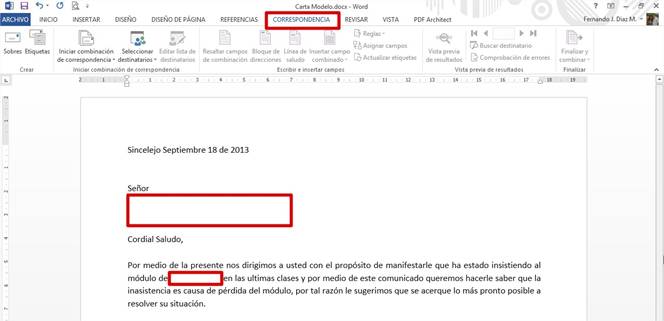













 COMO EL EJEMPLO Y COMPLETAR LA INFORMACIÓN DE ACUERDO AL OBJETO:
COMO EL EJEMPLO Y COMPLETAR LA INFORMACIÓN DE ACUERDO AL OBJETO:  ESCRIBIR LOS NOMBRES
ESCRIBIR LOS NOMBRES

 EL NÚMERO DE PÁGINAS
EL NÚMERO DE PÁGINAS



